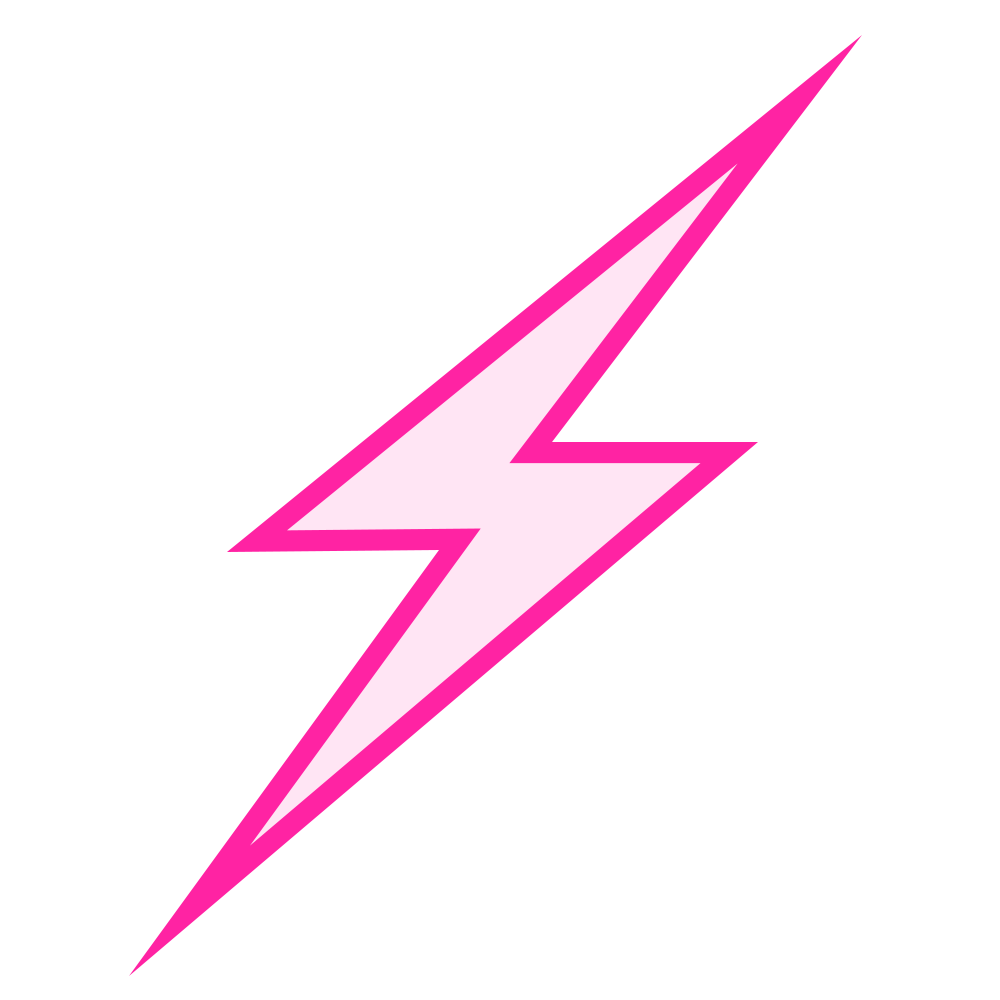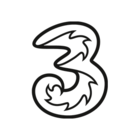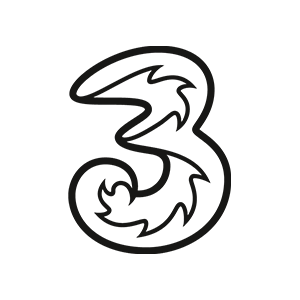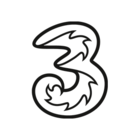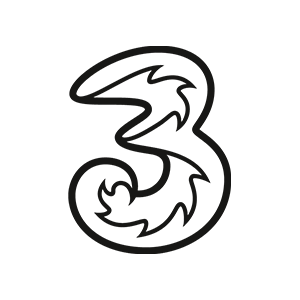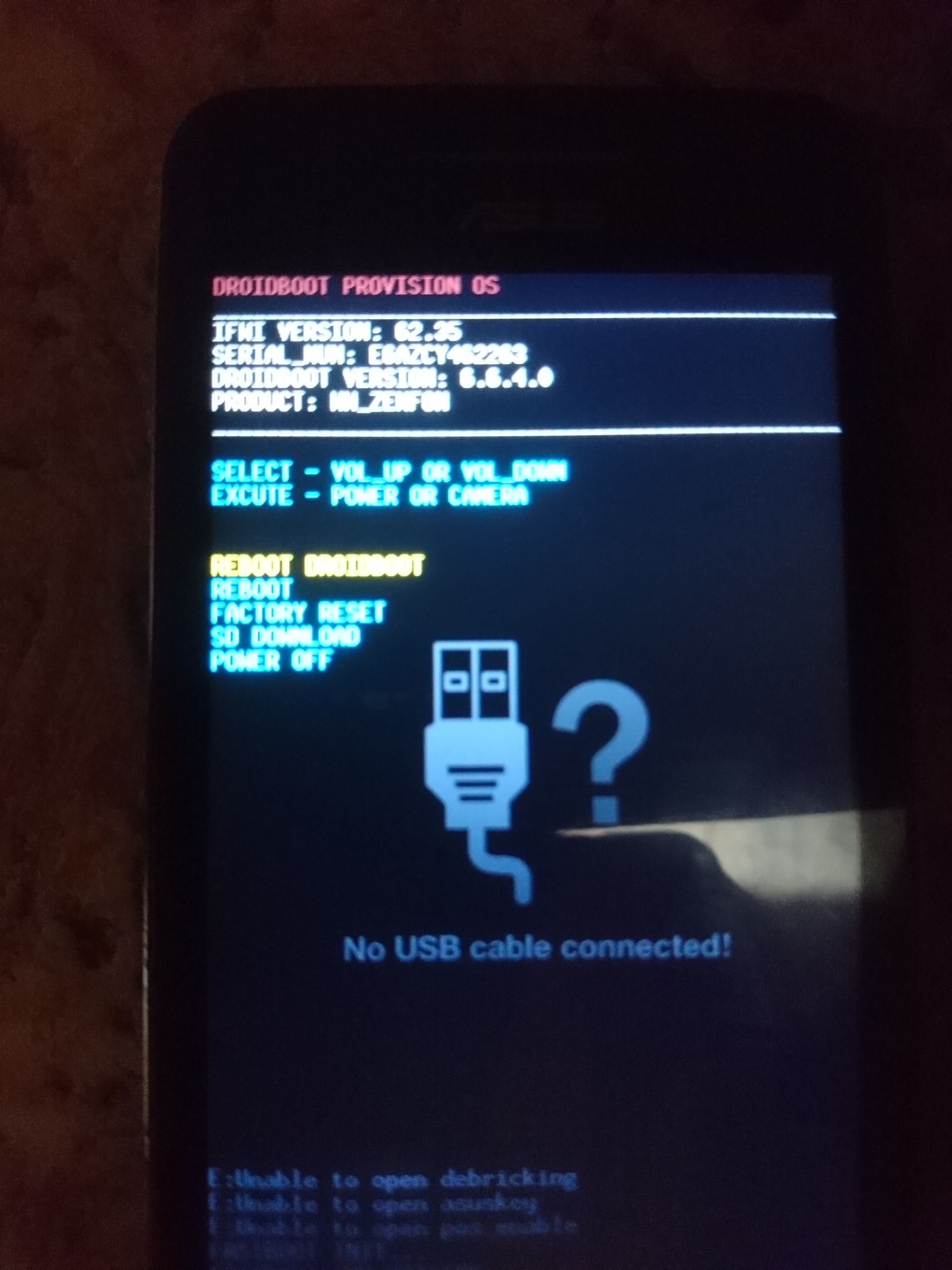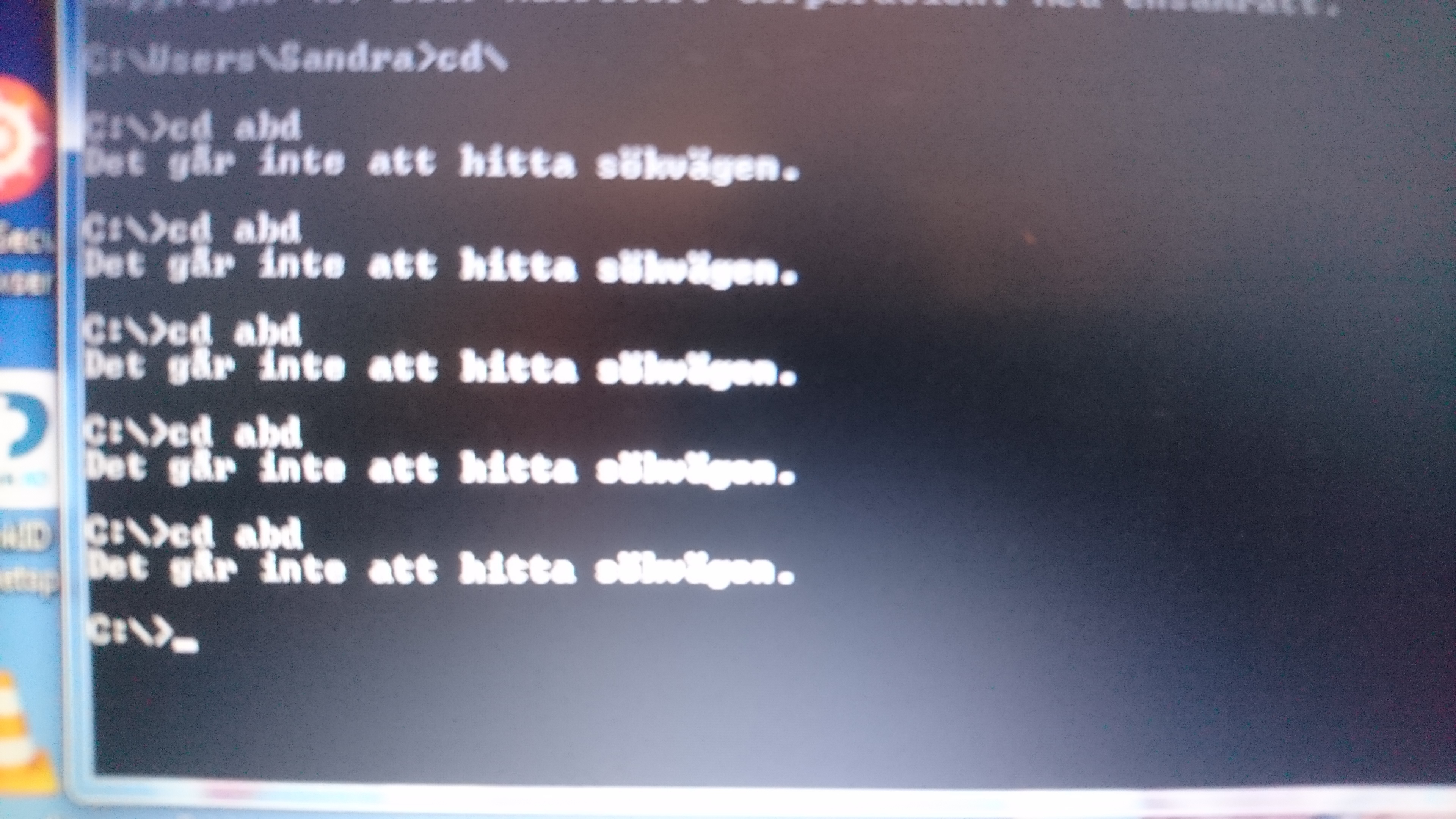Besvarat
Operatörslås - fungerar inte att låsa upp
Jag har en Asus zenfone 4 från ca 2015. Den är operatörslåst till 3 men jag har fått en kod att låsa upp den med. Men jag klantade mig och råkade trycka på ta bort permanent istället för lås upp. Nu får jag inte fram där jag ska slå in koden . Har återställt telefonen men det hjälper inte. Vet någon hur man ska göra?
[Redigerat] - Ämnets titel har redigerats för att reflektera innehållet bättre
[Redigerat] - Ämnets titel har redigerats för att reflektera innehållet bättre
Bäst svar av Erik
Hmm.. du har helt rätt, det ser annorlunda ut på Zenfone 4 till skillnad från 5 och 6. Tittade på fel modell, ber om ursäkt för det! 😥
Till skillnad från andra Zenfone modeller kan man inte rensa "partition cache" via menyn, utan man behöver göra det via en PC. Om du vill testa det kan du följa nedan steg:
Håller tummarna!
Visa originalTill skillnad från andra Zenfone modeller kan man inte rensa "partition cache" via menyn, utan man behöver göra det via en PC. Om du vill testa det kan du följa nedan steg:
- Ladda ner och installera Intel Android bridge drivrutiner
- Ladda ner och Installera ADB drivrutiner under C:\ (ex. C:\adb)
- Aktivera inställningar för utvecklare i din mobil (Developer options) Instruktioner
- Aktivera USB-Felsökning (USB Debugging)
- Anslut mobilen till datorn
- På PCn, tryck på "windows tangent + R"
- Skriv "CMD" och tryck på Enter, kommandotolken öppnas.
- I kommandotolken skriv "cd\" och tryck på Enter
- Skriv ">cd adb" och tryck på Enter
- Skriv "fastboot erase cache" och tryck på Enter
Håller tummarna!
Lämna en kommentar
Enter your E-mail address. We'll send you an e-mail with instructions to reset your password.